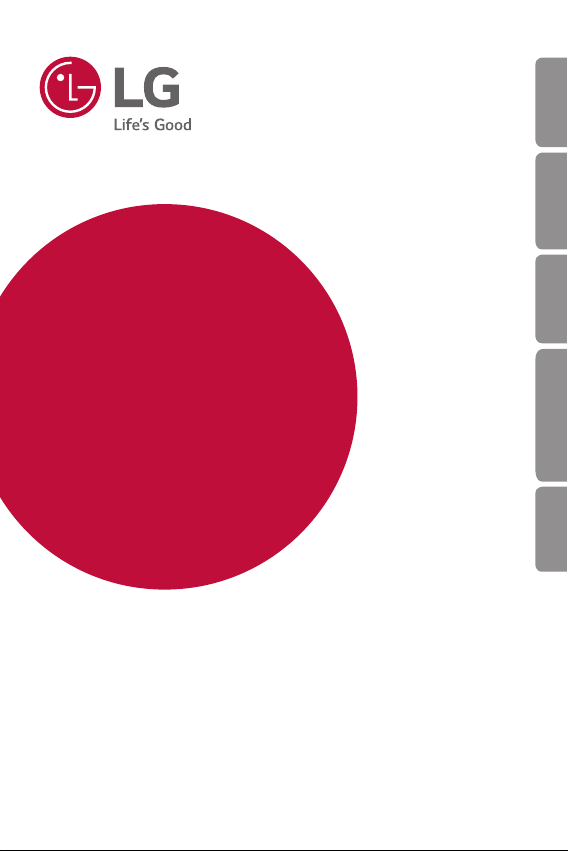
USER GUIDE
LG-K520
DEUTSCH FRANÇAIS ITALIANO SLOVENŠČINA ENGLISH
MFL69479201(1.0) www.lg.com
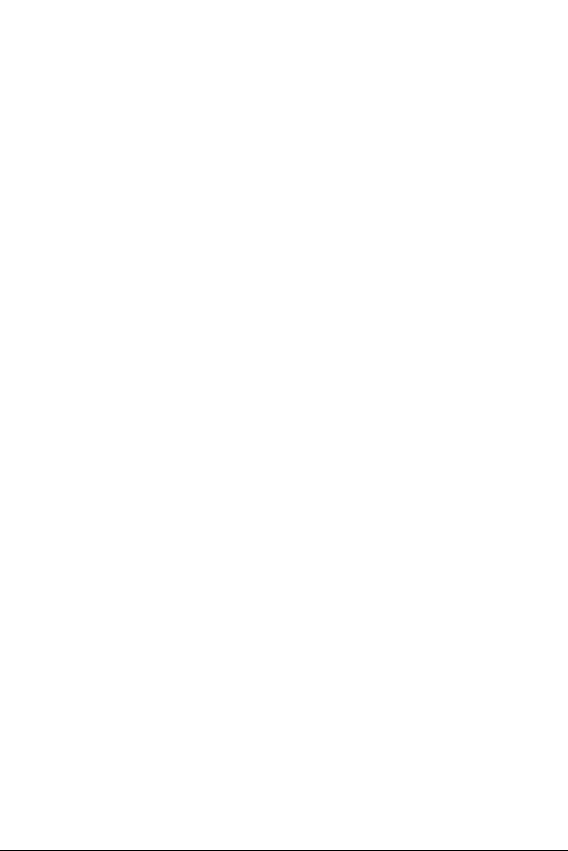
DEUTSCH
Über dieses Benutzerhandbuch
Vielen Dank, dass Sie sich für dieses LG Produkt entschieden haben.
Lesen Sie dieses Benutzerhandbuch vor der erstmaligen Verwendung
des Geräts sorgfältig durch, um die sichere und ordnungsgemäße
Verwendung zu gewährleisten.
• Verwenden Sie ausschließlich Originalzubehör von LG. Die
mitgeliefer
Gerät vorgesehen und sind möglicherweise nicht mit anderen
Geräten kompatibel.
• Dieses Gerät ist aufgrund der Touchscreen-Tastatur nicht für
ersonen mit Sehbehinderung geeignet.
P
• Die Beschreibungen basieren auf den Standardeinstellungen des
Ger
• Standardmäßig auf dem Gerät vorinstallierte Apps unterliegen
Ak
vorherige Ankündigung nicht mehr unterstützt. Sollten Sie Fragen
zu einer auf dem Gerät vorinstallierten App haben, wenden Sie
sich bitte an ein LG Servicezentrum. Bei benutzerinstallierten Apps
wenden Sie sich bitte an den entsprechenden Netzanbieter.
• Das Verändern des Betriebssystems des Geräts oder das
Installier
Schäden am Gerät und zu Beschädigung oder Verlust von Daten
führen. Derartige Handlungen stellen Verstöße gegen Ihre
Lizenzvereinbarung mit LG dar und haben das Erlöschen der
Garantie zur Folge.
• Einige Inhalte und Illustrationen unterscheiden sich je nach Region,
Netzanbiet
möglicherweise von Ihrem Gerät und können ohne vorherige
Ankündigung geändert werden.
ten Artikel sind nur für die Verwendung mit diesem
äts.
tualisierungen. Möglicherweise werden diese Apps ohne
en von Software von inoffiziellen Quellen kann zu
er, Softwareversion oder Betriebssystemversion
1
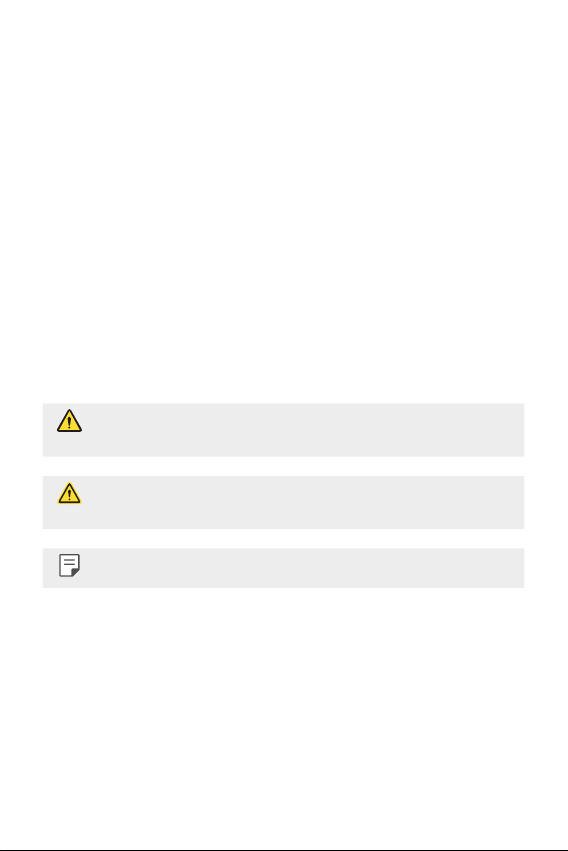
• Software, Audiodateien, Hintergrundbilder, Bilder sowie andere
Medien auf diesem Gerät unterliegen einer Lizenzvereinbarung
für die eingeschränkte Nutzung. Wenn Sie diese Materialien
für gewerbliche oder sonstige Zwecke extrahieren und
verwenden, stellt dies möglicherweise einen Verstoß gegen
Urheberrechtsgesetze dar. Als Benutzer tragen Sie die volle
Verantwortung bei illegaler Verwendung von Medien.
• Es können zusätzliche Kosten für Datendienste wie den Versand
on Nachrichten, das Hochladen und Herunterladen von Inhalten,
v
die automatische Synchronisation oder die Verwendung von
Standortdiensten anfallen. Wählen Sie einen Ihren Anforderungen
entsprechenden Datentarif aus, um zusätzliche Kosten zu
vermeiden. Wenden Sie sich an Ihren Netzanbieter, wenn Sie
weitere Informationen wünschen.
Gebrauchshinweise
WARNUNG: Situationen, die zu Verletzungen des Benutzers und
Dritter führen können
ACHTUNG: Situationen, die zu kleineren Verletzungen oder Schäden
am Gerät führen können
HINWEIS: Hinweise oder weitere Informationen
2
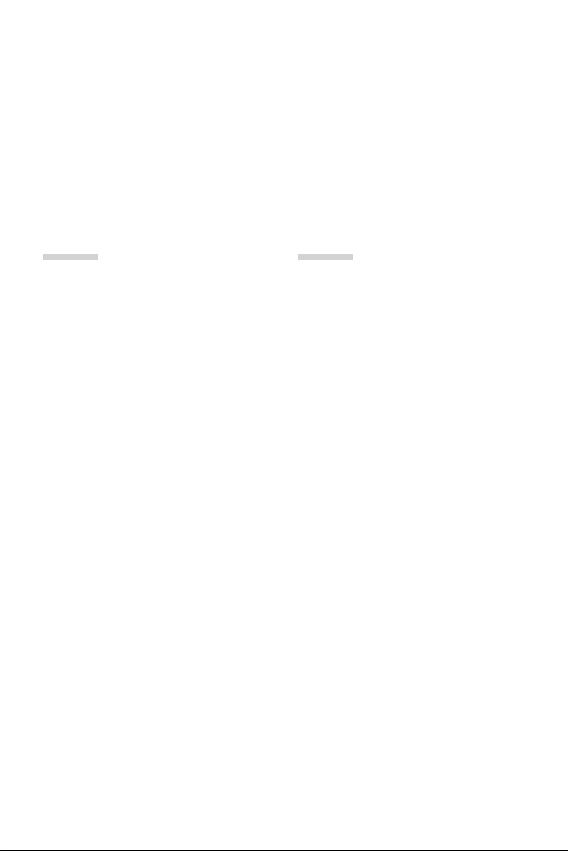
Inhaltsverzeichnis
5 Richtlinien für den sicheren und effizienten Gebrauch
01
Maßgeschneiderte
Funktionen
13 Quick Share
14 Miniansicht
15 Dual Window
16 QuickMemo+
19 QSlide
20 Pen Pop
21 Inhalte teilen
23 Nicht stören
23 Kontakt-Klingelton
02
Grundlegende
Funktionen
25 Gerätekomponenten und
Zubehör
26 Teileübersicht
28 Ein- oder Ausschalten
29 Einsetzen der SIM-Karte und
des Akkus
32 Laden des Akkus
33 Akkulaufzeit optimieren
34 Einsetzen der Speicherkarte
35 Touchscreen
38 Homescreen
45 Bildschirmsperre
49 Geräteverschlüsselung
50 Verschlüsselung der
Speicherkar
51 Screenshots erstellen
52 Text eingeben
te
3
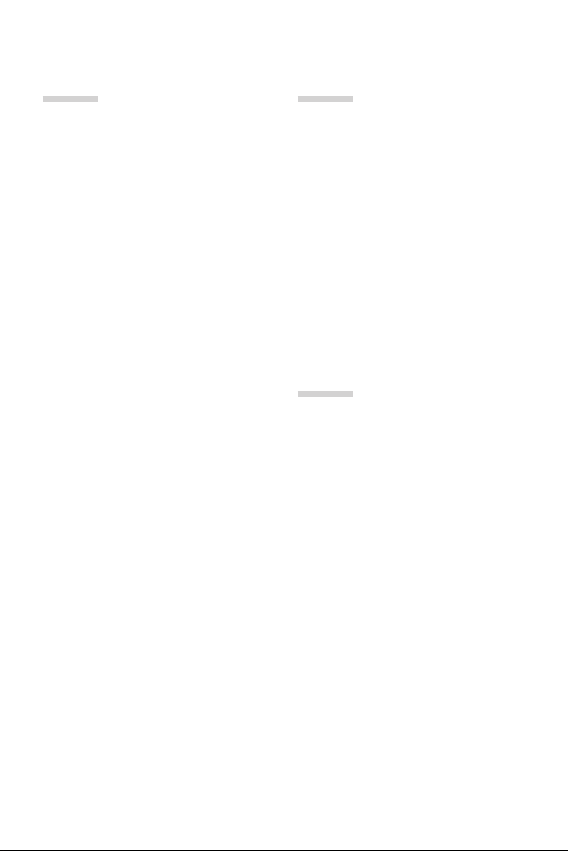
03
04
Nützliche Apps
61 Apps installieren und
deinstallieren
62 Telefon
66 Nachrichten
67 Kamera
72 Galerie
75 Dateimanager
75 Wetter
76 Rechner
76 Aufgaben
76 Sprachaufzeichnung
77 Downloads
77 Radio
78 DAB+
78 Uhr
80 Musik
81 E-Mail
83 Kontakte
85 Kalendar
86 Evernote
86 CB-Nachrichten
87 LG Backup
88 Kürzlich deinstallierte Apps
88 Google-Apps
Telefoneinstellungen
92 Einstellungen
92 Netzwerke
104 Töne & Benachrichtigungen
105 Anzeige
107 Allgemein
05
Anhang
118 Telefonsoftware-Update
120 Häufig gestellte Fragen
124 Diebstahlschutz
125 Weitere Informationen
4Inhaltsverzeichnis
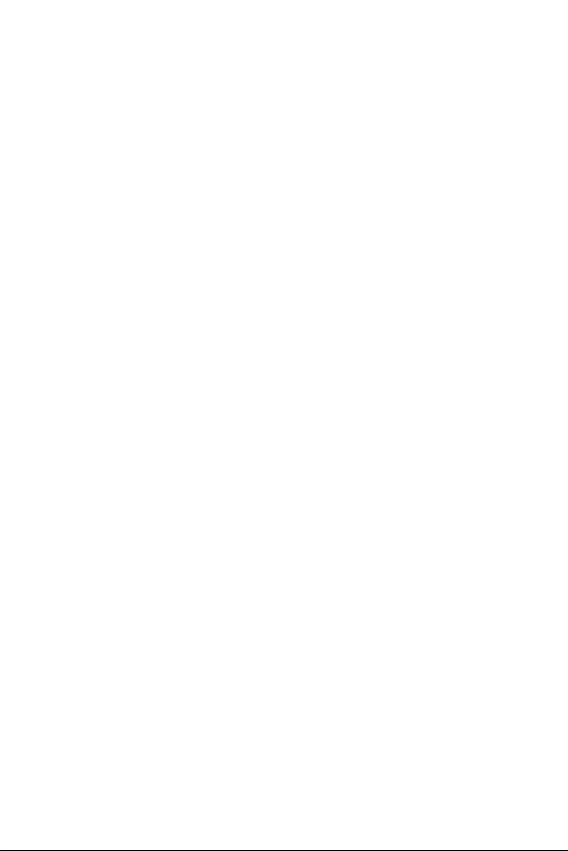
Richtlinien für den sicheren und effizienten Gebrauch
Sollte eine Störung auftreten, sorgt ein in Ihrem Gerät integriertes SoftwareTool dafür, dass ein Fehlerprotokoll erstellt wird. Dieses Tool erfasst nur
Informationen über die aufgetretene Störung wie z. B. Signalstärke, Cell ID
Position bei plötzlichem Gesprächsabbruch und geladene Apps. Das Protokoll
dient ausschließlich dazu, die Ursache der Störung zu bestimmen. Die
Protokolle sind verschlüsselt und können nur von einem autorisierten LGReparaturzentrum abgerufen werden, falls Sie Ihr Gerät zur Reparatur geben
müssen.
Sicherheitshinweis über die Einwirkung
elektromagnetischer Energie im
Radiofrequenzbereich
Informationen zur Einwirkung elektromagnetischer Felder und zur
Spezifischen Absorptionsrate (SAR).
Das Mobiltelefon LG-K520 entspricht den geltenden
Sicherheitsbestimmungen hinsichtlich der Einwirkung elektromagnetischer
Felder. Diese Bestimmungen basieren auf wissenschaftlichen Richtlinien, die
auch Sicherheitsabstände definieren, um eine gesundheitliche Gefährdung
von Personen (unabhängig von Alter und allgemeinem Gesundheitszustand)
auszuschließen.
• In den Richtlinien hinsichtlich der Einwirkung elektromagnetischer Felder
wir
d eine Maßeinheit verwendet, die als Spezifische Absorptionsrate (SAR)
bezeichnet wird. Der SAR-Wert wird mit standardisierten Testmethoden
ermittelt, bei denen das Telefon in allen getesteten Frequenzbändern mit
der höchsten zulässigen Sendeleistung betrieben wird.
• Auch wenn Unterschiede zwischen den SAR-Werten verschiedener
L
G-Telefonmodelle bestehen, entsprechen sie in jedem Fall den geltenden
Richtlinien hinsichtlich der Einwirkung elektromagnetischer Felder.
• Der von der Internationalen Kommission für den Schutz vor
nichtionisier
Radiation Protection, ICNIRP) empfohlene SAR-Grenzwert liegt bei 2 W/kg
gemittelt über zehn (10) Gramm Gewebe.
enden Strahlen (International Commission on Non-lonizing
5
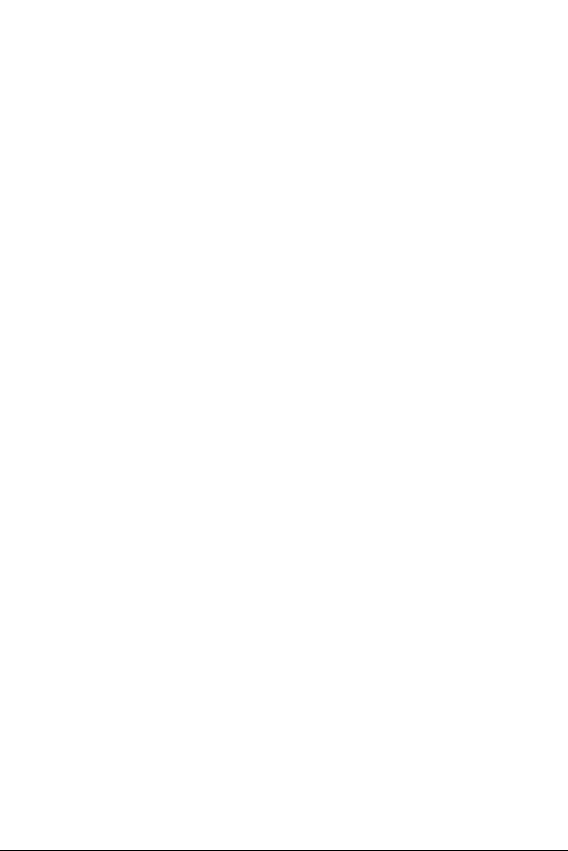
• Der höchste für dieses Telefonmodell ermittelte SAR-Wert bei
erwendung am Ohr liegt bei 0,404 W/kg (10 g) bzw. 1,110 W/kg (10 g),
V
wenn das Gerät am Körper getragen wird.
• Dieses Gerät entspricht den Sicherheitsstandards hinsichtlich der
Str
ahlenbelastung bei normaler Verwendung am Ohr oder wenn der
Abstand vom Körper mindestens 5 mm beträgt. Tragetaschen, Gürtelclips
oder Vorrichtungen zum Tragen des mobilen Geräts am Körper dürfen kein
Metall enthalten und müssen das Gerät in einem Abstand von mindestens
5 mm vom Körper halten. Um Dateien oder Nachrichten übertragen zu
können, benötigt dieses Gerät eine gute Netzverbindung. In einigen Fällen
wird die Übertragung von Dateien und Nachrichten verzögert, bis die
Netzverbindung entsprechend gut ist. Stellen Sie sicher, dass der oben
genannte Abstand eingehalten wird, bis die Übertragung abgeschlossen ist.
Pflege und Wartung des Telefons
• Verwenden Sie immer original LG-Akkus, -Ladegeräte und -Zubehörteile,
die für die Verwendung mit genau diesem Mobiltelefon zugelassen sind.
Die Verwendung anderer Teile kann zum Erlöschen der Zulassungen oder
Garantien für dieses Mobiltelefon führen und kann gefährlich sein.
• Einige Inhalte und Abbildungen weichen möglicherweise von Ihrem Gerät
ab und unt
• Öffnen Sie dieses Mobiltelefon nicht. Sollten Reparaturen erforderlich sein,
w
• LG ist berechtigt, bei Reparaturen im Rahmen der Garantie neue oder
überholt
gleichen Funktionsumfang verfügen wie die zu ersetzenden Teile.
• Benutzen Sie dieses Mobiltelefon nicht in der Nähe elektrischer Geräte
(z. B. F
• Halten Sie das Telefon von Wärmequellen wie Heizungen oder Herdplatten
fern.
• Lassen Sie das Telefon nicht fallen.
• Setzen Sie das Telefon keinen starken Erschütterungen oder Stößen aus.
• Schalten Sie das Telefon aus, wenn dies aufgrund von jeweils geltenden
Bestimmungen erfor
nicht in Krankenhäusern, da andernfalls die Funktionalität empfindlicher
medizinischer Geräte beeinträchtigt werden kann.
erliegen Änderungen ohne Vorankündigung.
enden Sie sich an einen qualifizierten Kundendienstmitarbeiter.
e Ersatzteile oder Platinen zu verwenden, sofern diese über den
ernsehgeräte, Radios, PCs).
derlich ist. Verwenden Sie Ihr Telefon beispielsweise
6Richtlinien für den sicheren und effizienten Gebrauch
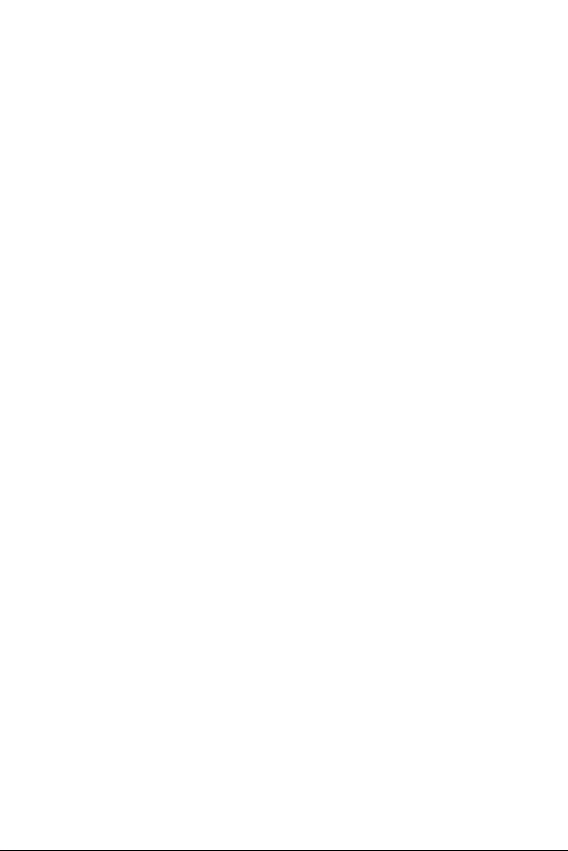
• Fassen Sie das Telefon während des Ladevorgangs nicht mit nassen
Händen an. Dadur
Beschädigung des Telefons kommen.
• Laden Sie das Telefon nicht in der Nähe von entflammbarem Material auf,
da das
Telefon heiß werden kann und somit eine Brandgefahr darstellt.
• Reinigen Sie das Gerät außen mit einem trockenen Tuch (verwenden Sie
k
eine Lösungsmittel wie Benzin, Verdünner oder Alkohol).
• Legen Sie das Telefon beim Aufladen nicht auf Polstermöbel.
• Das Telefon sollte in einer gut belüfteten Umgebung aufgeladen werden.
• Bewahren Sie das Telefon nicht in sehr verrauchten oder staubigen
Umgebungen auf
• Bewahren Sie das Telefon nicht in der Nähe von Gegenständen mit
Magnetstr
dem Magnetstreifen gespeicherten Informationen beschädigt werden
könnten.
• Berühren Sie das Display nicht mit spitzen oder scharfen Gegenständen;
andernfalls kann das
• Setzen Sie das Telefon keiner Feuchtigkeit oder Nässe aus.
• Verwenden Sie Zubehörteile (wie z. B. Kopfhörer) immer mit der
erfor
derlichen Sorgfalt. Berühren Sie die Antenne nicht unnötig.
• Berühren, entfernen oder reparieren Sie nicht zerbrochenes oder
gesprungenes Gl
fallen nicht unter die Garantiebedingungen.
• Ihr Telefon ist ein elektronisches Gerät, das sich bei normalem Betrieb
erhitzt. Best
Belüftung, kann es zu Beschwerden oder leichten Verbrennungen kommen.
Gehen Sie daher während und direkt nach dem Betrieb vorsichtig mit Ihrem
Telefon um.
• Wenn Ihr Telefon nass wird, müssen Sie es sofort vom Stromnetz trennen,
ausschalt
Trocknen mit einer externen Heizquelle, wie Ofen, Mikrowelle oder
Haartrockner, zu beschleunigen.
ch kann es zu einem Stromschlag oder einer schweren
.
eifen (Kreditkarten, Flugtickets usw.) auf, da andernfalls die auf
Telefon beschädigt werden.
as. Schäden am Glas-Display aufgrund von Missbrauch
eht anhaltender, direkter Hautkontakt ohne angemessene
en und vollständig trocknen lassen. Versuchen Sie nicht, das
7Richtlinien für den sicheren und effizienten Gebrauch
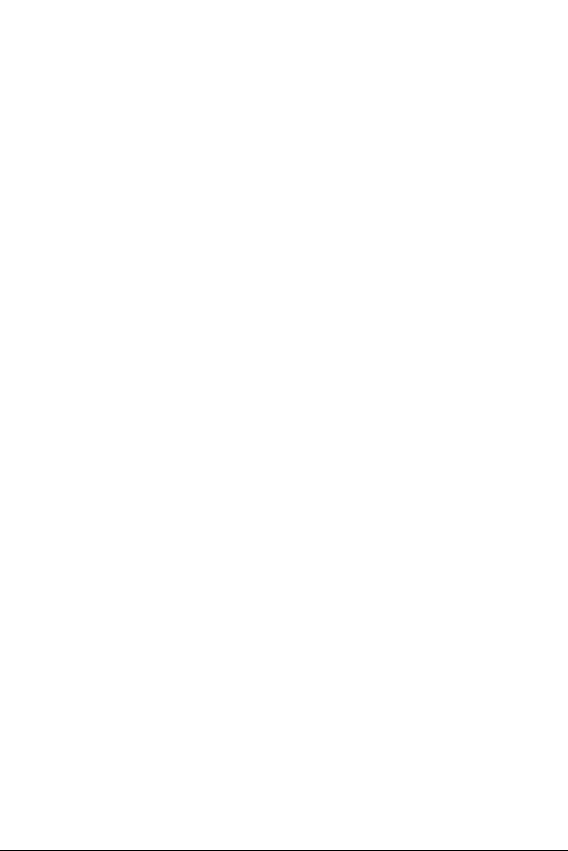
• In Ihr Telefon eingedrungene Flüssigkeit ändert die Farbe der
roduktkennzeichnung im Gerät. Ein Geräteschaden, der aufgrund
P
des Eindringens von Flüssigkeiten entsteht, fällt nicht unter die
Garantiebedingungen.
Effiziente Verwendung des Telefons
Elektronische Geräte
Bei Mobiltelefonen kann es zu Interferenzen kommen, die die Leistung
beeinträchtigen können.
• Verwenden Sie das Mobiltelefon nicht unerlaubt in der Nähe medizinischer
Ger
äte. Wenn Sie einen Herzschrittmacher tragen, bewahren Sie das
Telefon nicht in der Nähe des Herzschrittmachers (z. B. in der Brusttasche)
auf.
• Einige Hörhilfen können durch Mobiltelefone beeinträchtigt werden.
• Bei Fernsehgeräten, Radios, PCs usw. können ebenfalls leichte
Interfer
enzen auftreten.
• Verwenden Sie Ihr Telefon nur bei Temperaturen zwischen 0 °C und 40 °C.
Die V
erwendung bei besonders niedrigen oder hohen Temperaturen kann
zu Beschädigungen, Fehlfunktionen oder sogar zu einer Explosion führen.
Sicherheit im Straßenverkehr
Erkundigen Sie sich über die jeweils geltenden Gesetze und Bestimmungen
über die Verwendung von Mobiltelefonen in Fahrzeugen.
• Bedienen oder halten Sie während der Fahrt kein Mobiltelefon.
• Richten Sie Ihre ganze Aufmerksamkeit auf den Straßenverkehr.
• Parken Sie ggf. zuerst das Fahrzeug, bevor Sie Anrufe tätigen oder
entgegennehmen.
• Elektromagnetische Strahlen können u.U. elektronische Systeme
in
Ihrem Fahrzeug stören, wie beispielsweise das Autoradio oder
Sicherheitssysteme.
• Falls Ihr Fahrzeug mit einem Airbag ausgestattet ist, achten Sie
dar
auf, das Telefon nicht auf bzw. vor dem Airbag abzulegen und die
Freisprecheinrichtung nicht in der Nähe des Airbags zu installieren.
Andernfalls kann die Funktionsweise des Airbags beeinträchtigt werden,
was zu schweren Verletzungen führen kann.
8Richtlinien für den sicheren und effizienten Gebrauch
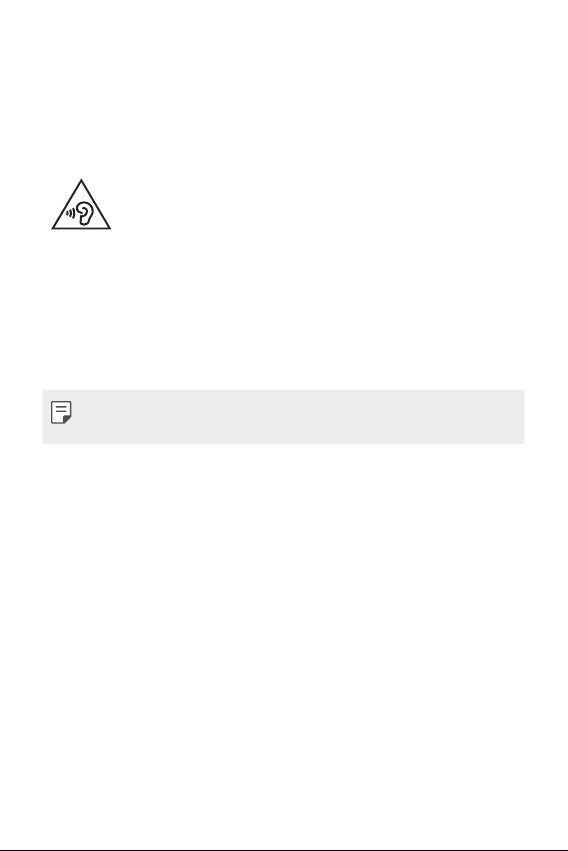
• Wenn Sie Musik hören, während Sie unterwegs sind, stellen Sie sicher, dass
die Lautstärk
Umgebung wahrnehmen. Dies ist vor allem dann wichtig, wenn Sie sich in
der Nähe einer Straße befinden.
e auf ein angemessenes Maß eingestellt ist, sodass Sie Ihre
Vermeiden von Hörschäden
Um einer Schädigung des Gehörs vorzubeugen, sollten Sie nicht
Wenn Sie längere Zeit einem hohen Geräuschpegel ausgesetzt sind, können
Hörschäden auftreten. Wir empfehlen deshalb, dass Sie das Telefon beim
Ein- und Ausschalten nicht ans Ohr halten. Es empfiehlt sich außerdem, die
Lautstärke von Musik und Anrufen auf ein angemessenes Maß einzustellen.
• Reduzieren Sie die Lautstärke bei der Verwendung von Kopfhörern, wenn
Sie die Stimmen v
die Person neben Ihnen Ihre Musik hören kann.
über einen längeren Zeitraum mit hoher Lautstärke hören.
on Personen in Ihrer Nähe nicht hören können oder wenn
• Übermäßige Lautstärke und übermäßiger Druck der Ohrhörer und
Kopfhörer können zu Hörverlust führen.
Glasteile
Einige Teile Ihres mobilen Geräts bestehen aus Glas. Das Glas kann zerbrechen,
wenn Ihr Gerät herunterfällt oder wenn es einen kräftigen Stoß oder Schlag
erfährt. Sollte das Glas zerbrechen, berühren Sie es nicht und versuchen Sie
nicht, es zu entfernen. Verwenden Sie das Gerät erst wieder, wenn das Glas
von einem autorisierten Dienstanbieter ersetzt wurde.
Sprenggebiete
Benutzen Sie das Telefon nicht in Sprenggebieten. Beachten Sie die
Einschränkungen und befolgen Sie alle geltenden Vorschriften und Regeln.
9Richtlinien für den sicheren und effizienten Gebrauch
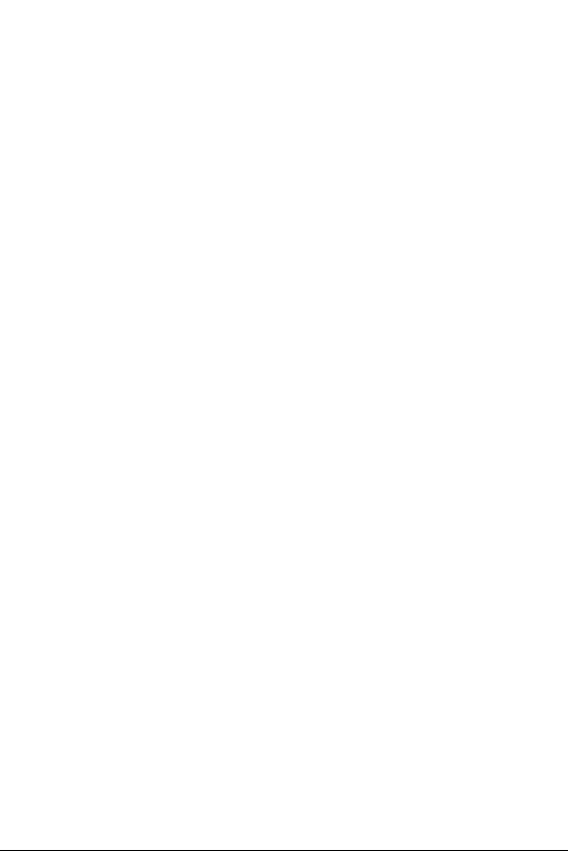
Explosionsgefährdete Orte
• Verwenden Sie das Telefon nicht an Tankstellen.
• Verwenden Sie das Telefon nicht in der Nähe von Kraftstoffen oder
Chemikalien.
• Transportieren und lagern Sie keine brennbaren Flüssigkeiten, Gase oder
Explosiv
stoffe im selben Raum des Fahrzeugs, in dem sich auch das
Mobiltelefon oder Mobiltelefonzubehör befindet.
In Flugzeugen
In einem Flugzeug können Telefone zu Interferenzen führen.
• Schalten Sie daher Ihr Mobiltelefon aus, bevor Sie in ein Flugzeug steigen.
• Verwenden Sie es auch nicht während des Aufenthalts auf dem
Flughafengel
wurde.
ände, sofern dies nicht ausdrücklich vom Personal erlaubt
Kinder
Bewahren Sie das Mobiltelefon an einem sicheren Ort außerhalb der
Reichweite von Kleinkindern auf. Es enthält Kleinteile, die verschluckt oder
eingeatmet werden könnten.
Notrufe
Notrufe sind möglicherweise nicht in allen Mobilfunknetzen möglich.
Verlassen Sie sich daher bei Notrufen nie ausschließlich auf ein Mobiltelefon.
Weitere Informationen dazu erhalten Sie von Ihrem Dienstanbieter.
Hinweise zum Akku und zur Pflege des Akkus
• Es ist nicht erforderlich, den Akku vor dem Laden vollständig zu entladen.
Anders als bei herkömmlichen Akkus tritt bei diesem Akku kein MemoryEffekt auf, der die Leistung vermindert.
• Verwenden Sie ausschließlich Akkus und Ladegeräte von LG. Ladegeräte
v
on LG sind so ausgelegt, dass die Lebensdauer des Akkus optimiert wird.
• Öffnen Sie nicht den Akku und schließen Sie ihn nicht kurz.
• Achten Sie darauf, dass die Kontakte des Akkus sauber sind.
10Richtlinien für den sicheren und effizienten Gebrauch
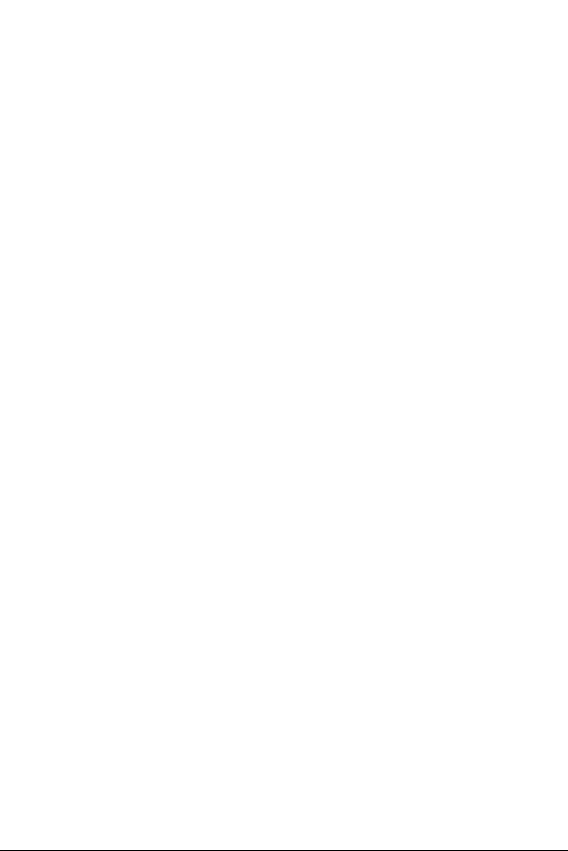
• Tauschen Sie den Akku aus, wenn die Leistung nicht mehr
iedenstellend ist. Ein Akku kann mehrere hundert Mal aufgeladen
zufr
werden, bevor er ausgetauscht werden muss.
• Wenn Sie den Akku längere Zeit nicht verwendet haben, laden Sie ihn
erneut auf
• Setzen Sie das Ladegerät keiner direkten Sonneneinstrahlung oder hoher
Luf
• Bewahren Sie den Akku nicht in sehr heißen oder sehr kalten Räumen auf,
da dies die Leistung beeintr
• Bei Austausch des Akkus mit einem ungeeigneten Akkutyp besteht
Explosionsgefahr
den Anweisungen.
• Wenn Sie den Akku ersetzen müssen, wenden Sie sich an einen
autor
• Entfernen Sie das Ladegerät immer aus der Steckdose, wenn das Telefon
v
verbraucht.
• Die tatsächliche Akkulaufzeit ist abhängig von der Netzwerkkonfiguration,
den P
Umgebungsbedingungen.
• Stellen Sie sicher, dass keine spitzen Gegenstände wie Tierzähne
oder Nägel in K
verursachen.
, um maximale Leistung zu erzielen.
tfeuchtigkeit (z. B. in einem Badezimmer) aus.
ächtigen kann.
. Entsorgen Sie unbrauchbar gewordene Akkus gemäß
isierten LG Electronics Service Point oder Händler in Ihrer Nähe.
oll aufgeladen ist. So vermeiden Sie, dass das Ladegerät unnötig Strom
rodukteinstellungen, dem Gebrauch und den
ontakt mit dem Akku kommen. Dies könnte ein Feuer
11Richtlinien für den sicheren und effizienten Gebrauch
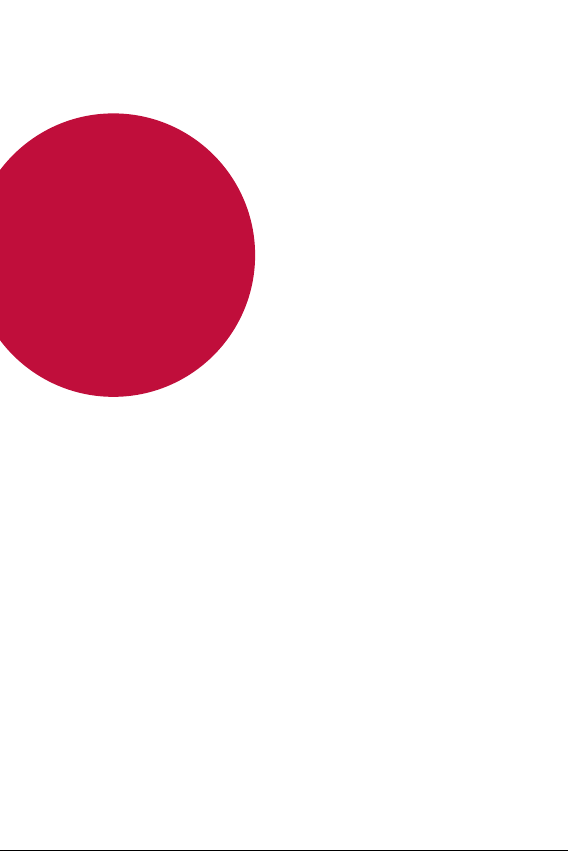
01
Maßgeschneiderte Funktionen
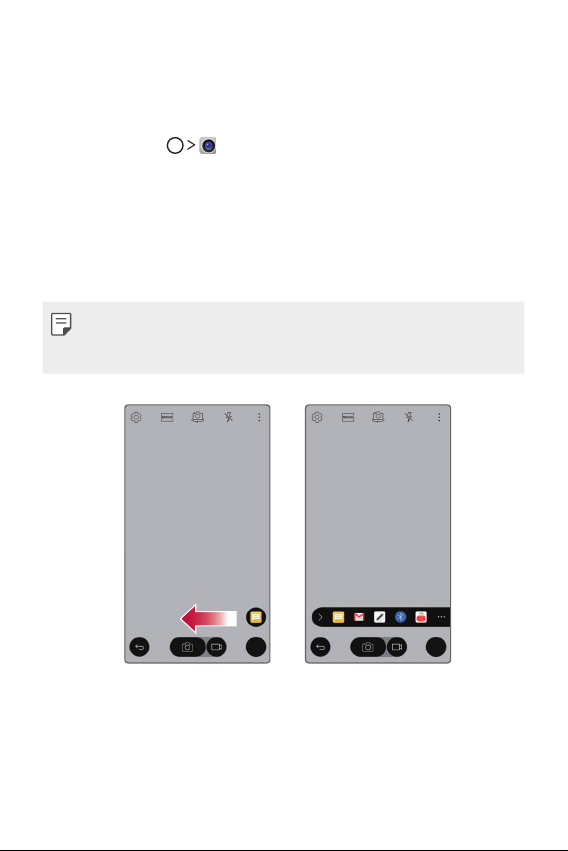
Quick Share
Sie können ein Foto oder Video aufnehmen und es anschließend über
eine App teilen.
Tippen Sie auf und nehmen Sie dann ein Foto oder Video
1
auf.
Berühren und halten Sie auf dem Foto- oder Videobildschirm
2
das Vorschausymbol und ziehen Sie es dann über das Quick
Share-Symbol. Sie können auch auf dem Vorschaubildschirm das
Quick Share-Symbol ziehen und eine App zum Teilen des Fotos
auswählen.
• Die vom Quick Share-Symbol angezeigte App kann je nach Typ der
auf Ihrem Gerät installierten App und der Häufigkeit des Zugriffs
auf diese App variieren.
Maßgeschneiderte Funktionen 13
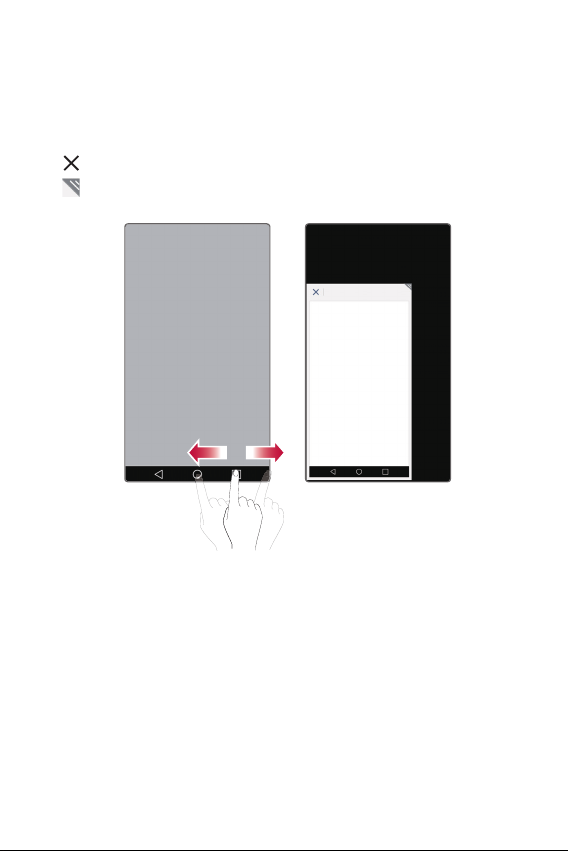
Miniansicht
Zum Verkleinern des Bildschirms für die einhändige Verwendung
streichen Sie nach links oder rechts über die Schaltflächen „Zurück“,
„Home“ und „Übersicht“.
: Schließen der Miniansicht
•
: Anpassen der Größe der Miniansicht
•
Maßgeschneiderte Funktionen 14
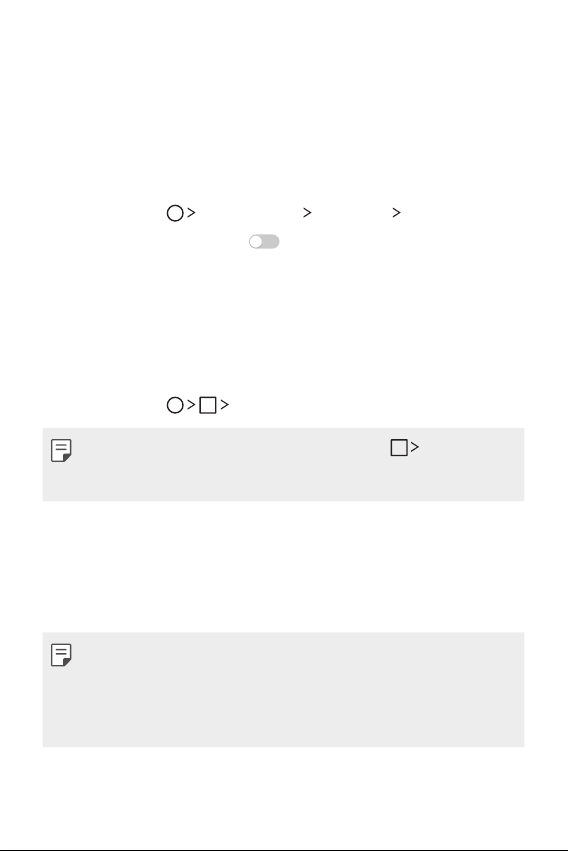
Dual Window
Die Funktion „Dual Window“ teilt den Bildschirm, um Multitasking,
Drag & Drop-Interaktionen, automatisches Verlinken und das
Aufrufen kürzlich verwendeter Apps zu ermöglichen.
Aktivieren von Dual Window
Tippen Sie auf Einstellungen Allgemein Dual Window.
1
Ziehen Sie zum Aktivieren .
2
• Aktivieren Sie das Kontrollkästchen Automatisch öf
die Funktion „Dual Window“ automatisch zu öffnen, sobald Sie
auf einen Link auf dem Vollbild oder auf einen Bildanhang in
einer E-Mail tippen.
Verwenden von Dual Window
Tippen Sie auf Dual Window.
1
• Sie können während der Anzeige einer App auf Dual Window
tippen, um die automatische Anzeige dieser App im oberen Fenster
festzulegen. Wählen Sie anschließend die zweite App aus.
Tippen Sie auf das App-Symbol, das Sie verwenden möchten.
2
Die erste App, auf die Sie tippen, wird in einem Fenster oben im
Bildschirm geöffnet. Die zweite App wird im unteren Fenster
geöffnet.
Tippen Sie auf ein Fenster, um es auszuwählen und zu verwenden.
3
fnen, um
• Es wird ein blaues Feld um das ausgewählte Fenster zusammen
mit einem halbkreisförmigen Griff zwischen den Fenstern
angezeigt.
• Ziehen Sie am blauen Griff, um die Fenstergrößen zu ändern (ein
Fenster größer, das andere kleiner).
Maßgeschneiderte Funktionen 15
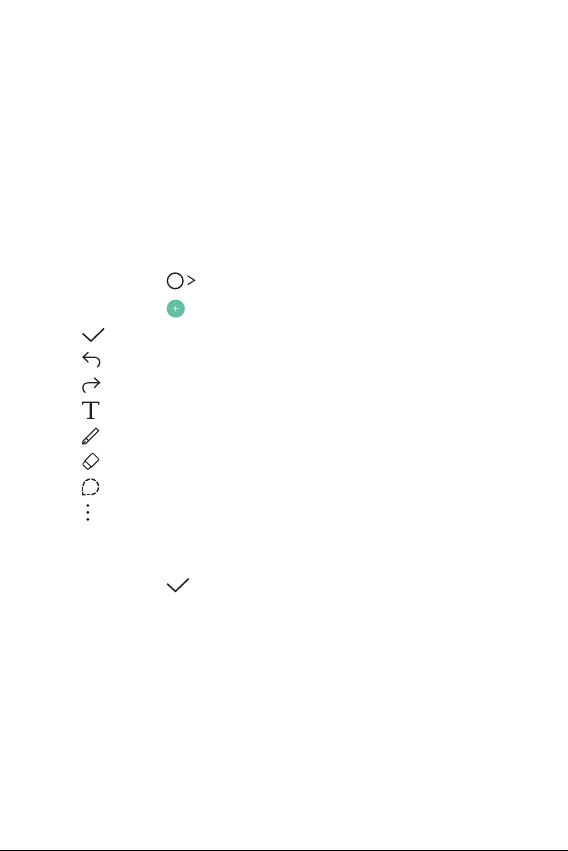
QuickMemo+
QuickMemo+ Übersicht
Mit den verschiedenen Optionen dieser erweiterten Editorfunktion
können Sie kreative Notizen erstellen. Zu diesen Optionen gehören
Bildverwaltung und Screenshots, die vom herkömmlichen Editor nicht
unterstützt werden.
Notiz erstellen
Tippen Sie auf QuickMemo+.
1
Tippen Sie auf , um eine Notiz zu erstellen.
2
: Notiz speichern.
•
: Letzte Aktion rückgängig machen.
•
: Zuletzt rückgängig gemachte Aktion erneut ausführen.
•
: Notiz mithilfe der Tastatur eingeben.
•
: Handschriftliche Notizen erstellen.
•
: Handschriftliche Notizen radieren.
•
: Teile einer handschriftlichen Notiz bearbeiten oder radieren.
•
: Auf zusätzliche Optionen wie das Teilen und Sperren von
•
Notizen, das Ändern des Editorstils und das Einfügen von
Inhalten zugreifen.
Tippen Sie auf , um die Notiz zu speichern.
3
Maßgeschneiderte Funktionen 16
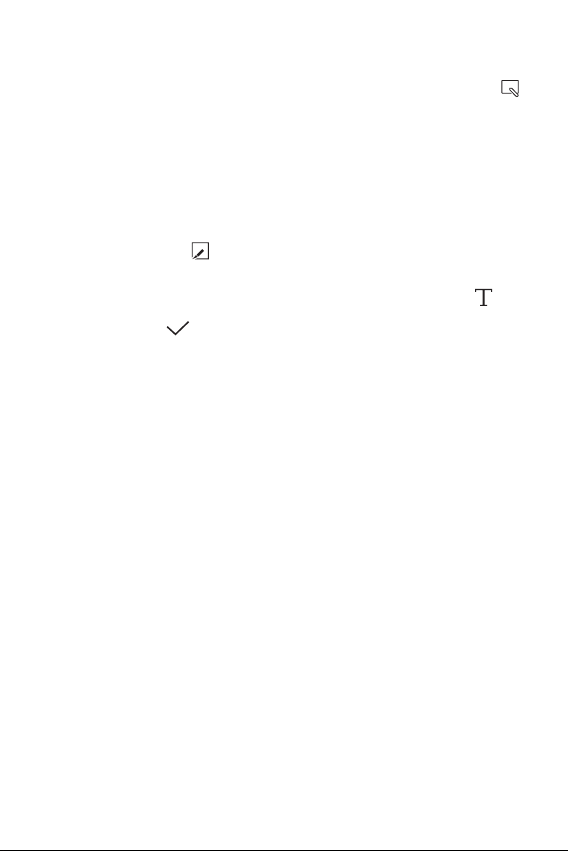
Notizen auf einem Screenshot erstellen
Ziehen Sie die Statusleiste nach unten und tippen Sie dann auf .
1
• Der Screenshot erscheint als Hintergrundthema des Editors.
erkzeuge zur Bearbeitung von Notizen werden oben auf dem
W
Bildschirm angezeigt.
Erstellen Sie auf dem Bildschirm die Notizen, die Sie erfassen
2
möchten.
• Tippen Sie zum Zuschneiden und Speichern eines Teils des
Bildschirms auf
Ausschnitt fest.
• Um einen zusätzlichen Text hinzuzufügen, tippen Sie auf
Tippen Sie auf und speichern Sie die Notizen am gewünschten
3
Ort.
• Gespeicherte Notizen können entweder über QuickMemo+
oder über die App Galer
• Um Notizen immer am selben Ort zu speichern, aktivieren
Sie das K
verwenden und wählen Sie eine App aus.
ontrollkästchen Standardmäßig für diese Aktion
und legen Sie mit dem Zuschneidetool einen
ie angezeigt werden.
.
Maßgeschneiderte Funktionen 17
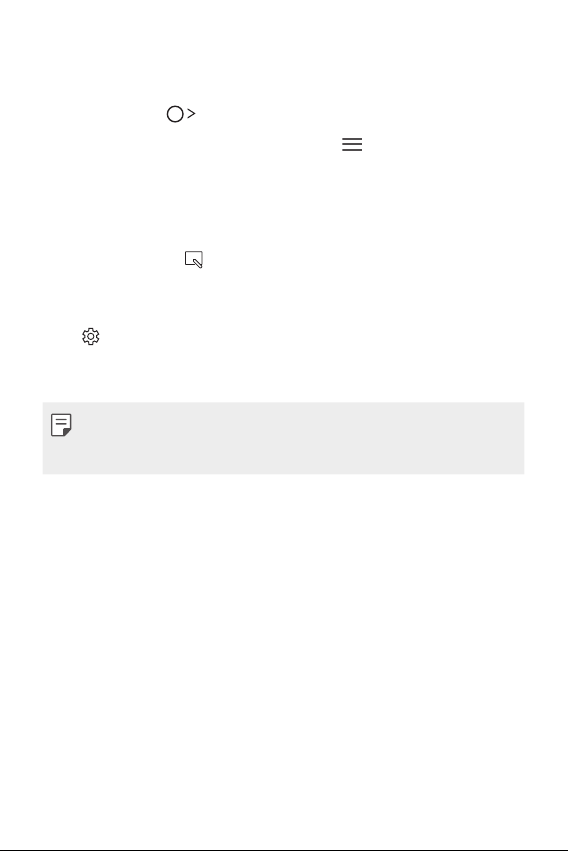
Ordner verwalten
Sie können Notizen nach der Notizart gruppieren.
Tippen Sie auf QuickMemo+.
1
Tippen Sie oben auf dem Bildschirm auf und wählen Sie eines
2
der folgenden Menüelemente aus:
• Alle Notizen: Alle in QuickMemo+ gespeicher
anzeigen.
• Meine Notizen: Mit QuickMemo+ er
• Capture+: Mit
• Papierkorb: Gelöscht
• Neue Kategorie: Kategor
: Kategorien neu anordnen, hinzufügen oder löschen.
•
Tippen Sie zum Ändern des Namens einer Kategorie auf die
entsprechende Kategorie.
• Einige Ordner werden beim erstmaligen Starten von QuickMemo+
nicht angezeigt. Deaktivierte Ordner werden aktiviert und
angezeigt, wenn sie mindestens eine relevante Notiz enthalten.
erstellte Notizen anzeigen.
e Notizen anzeigen.
ien hinzufügen.
stellte Notizen anzeigen.
ten Notizen
Maßgeschneiderte Funktionen 18
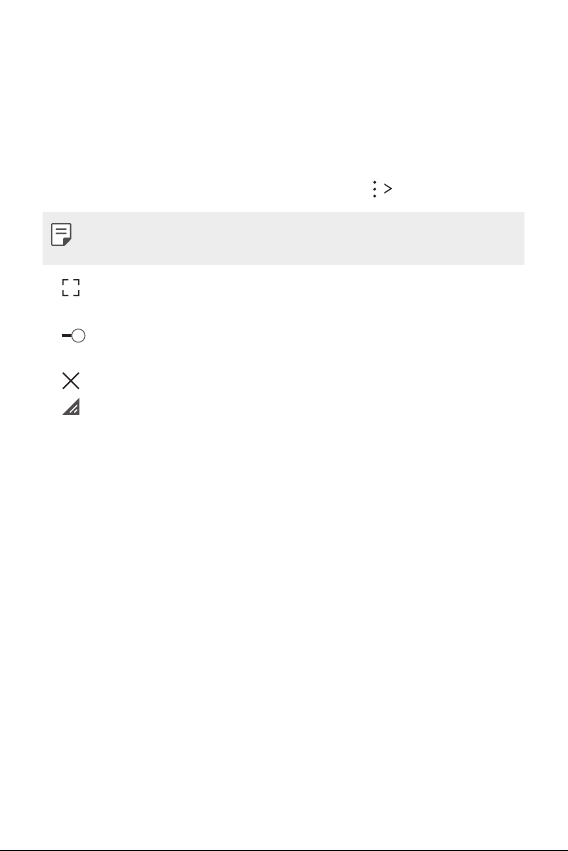
QSlide
Sie können mehrere Apps gleichzeitig auf demselben Bildschirm
anzeigen und zwischen ihnen wechseln.
Sie können beispielsweise den Rechner oder Kalender verwenden,
während ein Video wiedergegeben wird.
Wenn eine App ausgeführt wird, tippen Sie auf
• Diese Funktion wird von einigen Apps möglicherweise nicht
unterstützt.
•
: QSlide-Modus deaktivieren, um in den Vollbildmodus zu
wechseln
: Deckkraft des QSlide-Fensters anpassen. Ist das QSlide-
•
Fenster transparent, kann es nicht auf Touch-Eingaben reagieren.
: QSlide-Fenster schließen.
•
: Größe des QSlide-Fensters anpassen.
•
QSlide.
Maßgeschneiderte Funktionen 19
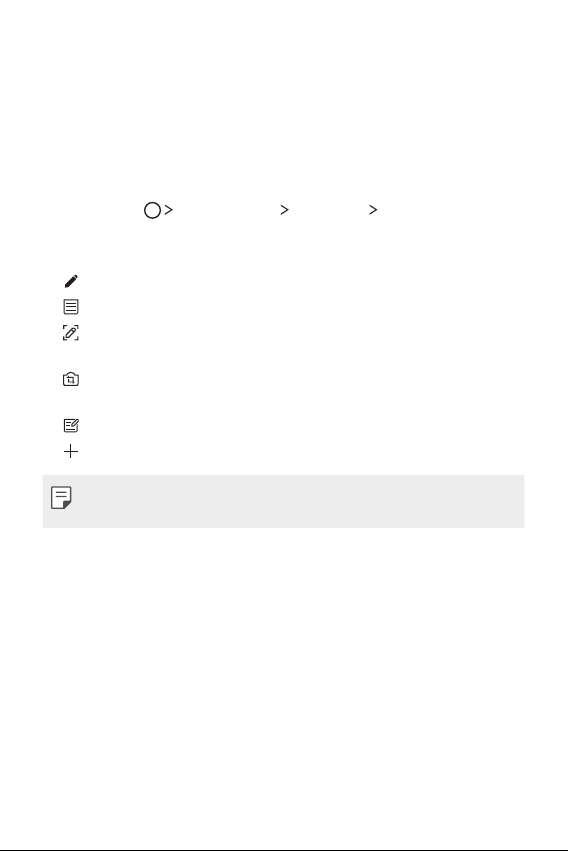
Pen Pop
Mit der Funktion „Pen Pop“ können Sie schnell und einfach auf
Optionen zum Erstellen einer Notiz zugreifen. Wenn Sie den Stift
herausziehen, wird „Pen Pop“ geöffnet.
Einrichten von „Pen Pop“
Tippen Sie auf Einstellungen Allgemein Stift.
Pen-Pop-Optionen
•
: Anzeigen/Verbergen der Pen-Pop-Optionen
: Öffnen der Pop Memo zum Schreiben einer Notiz
•
: Öffnen von Capture+ und Verwenden des aktuellen
•
Bildschirms in einer Notiz
: Öffnen des Pop Scanner zum Aufnehmen eines Fotos mit der
•
Kamera und Verwenden des Fotos in einer Notiz
: Öffnen von QuickMemo+ und Anzeigen der aktuellen Notizen
•
: Hinzufügen einer Verknüpfung zur App Ihrer Wahl
•
• Sie können die personalisierte Verknüpfung ändern, indem Sie das
Symbol in den Pen-Pop-Optionen berühren und halten.
Maßgeschneiderte Funktionen 20
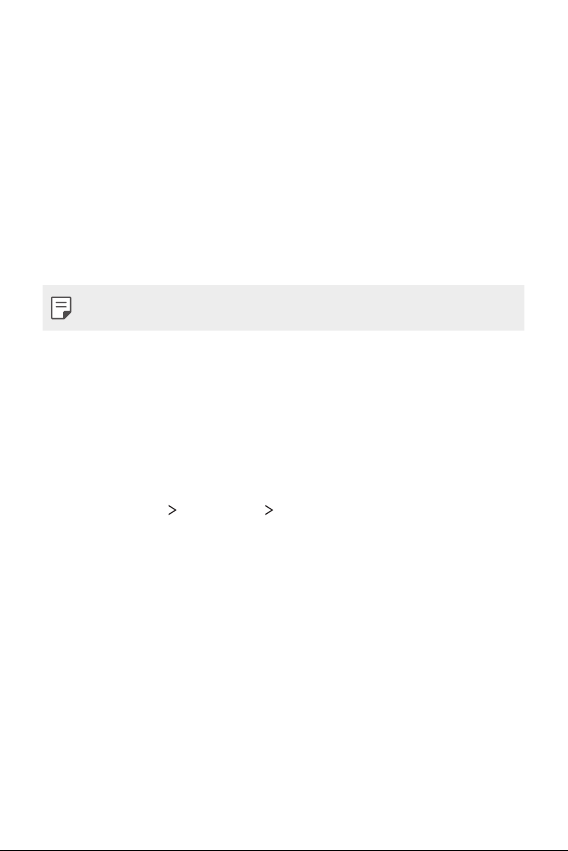
Inhalte teilen
Wiedergeben von Inhalten
Sie können Inhalte von Ihrem Gerät auf einem TV-Gerät wiedergeben.
Geben Sie gespeicherte Inhalte wie Fotos, Musik und Videos wieder.
Verbinden Sie Telefon und TV-Gerät vor der Wiedergabe mit
1
demselben Wi-Fi-Netzwerk.
Wählen Sie in „Galerie“ bzw. „Musik“ in der Detailansicht Inhalt
2
abspielen, um das Gerät für die Wiedergabe auszuwählen.
• Für Chromecast sollten die Google Play-Dienste aktuell sein.
Senden oder Empfangen von Dateien
Zwischen LG-Telefonen und -Tablets können Sie Dateien schnell
senden und empfangen.
Zum Empfangen von Dateien ziehen Sie die Statusleiste
1
nach unten, und aktivieren Sie Dateiaustausch. Für Geräte,
die Dateiaustausch nicht unterstützen, aktivieren Sie unter
Einstellungen
SmartShare Beam.
Sie können Dateien schneller senden, wenn beide Geräte mit
2
demselben Wi-Fi-Netzwerk verbunden sind. Sie können Dateien
an DLNA-kompatible Telefone und Tablets senden, unabhängig
davon, ob es sich um ein LG-Gerät handelt.
Netzwerke Teilen& Verbinden die Option
Maßgeschneiderte Funktionen 21
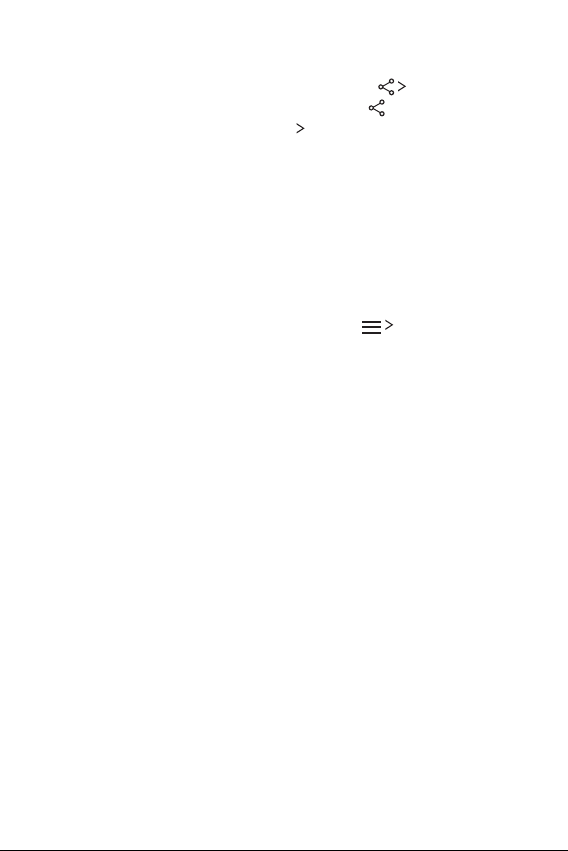
Dateien an ein anderes Gerät senden
Wählen Sie eine Datei aus und tippen Sie auf SmartShare
1
Beam. Sie können auch in der Dateiliste auf
auswählen und dann auf TEILEN
Wählen Sie aus der Liste „Geräte in der Umgebung“ ein Gerät aus,
2
das SmartShare Beam unterstützt.
• Die Datei wird an das Gerät gesendet.
SmartShare Beam tippen.
tippen, Dateien
Geräte in der Nähe verwenden
Sie können mit Ihrem Gerät Musik und weitere, auf einem
angeschlossenen Gerät gespeicherte Inhalte wiedergeben.
Wählen Sie in der App Galerie oder Musik Geräte in der
1
Umgebung aus.
Wählen Sie ein Gerät aus der Liste der Geräte aus.
2
• Wenn das gewünschte Gerät nicht in der Liste der Geräte
scheint, vergewissern Sie sich, dass die DLNA-Funktion
er
aktiviert ist, und tippen Sie anschließend auf Suche nach
Geräten in der Nähe .
Geben Sie auf dem ausgewählten Gerät gespeicherte Inhalte
3
wieder.
Maßgeschneiderte Funktionen 22
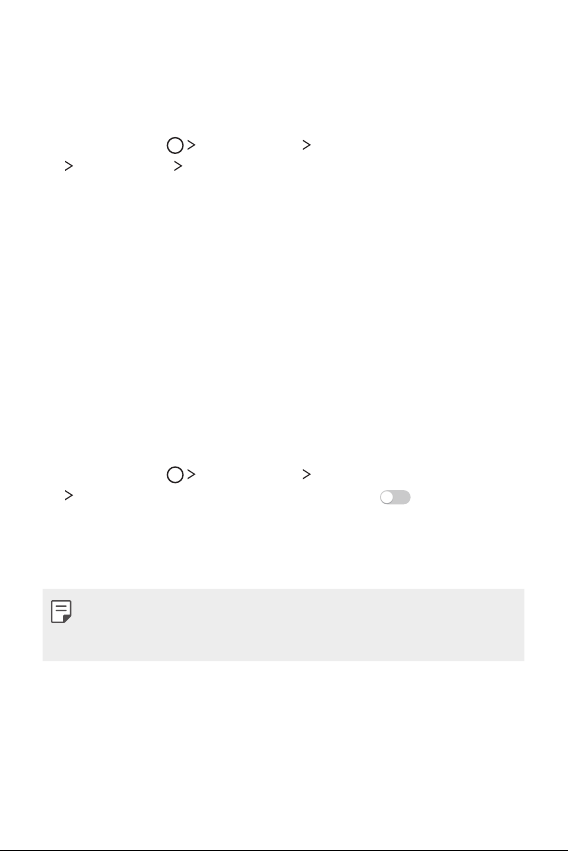
Nicht stören
Sie können Benachrichtigungen für einen bestimmten Zeitraum
einschränken oder ausschalten, um Störungen zu vermeiden.
Tippen Sie auf Einstellungen Töne & Benachrichtigungen
1
Nicht stören Töne und Vibrationen.
Wählen Sie den gewünschten Modus aus und aktivieren Sie ihn:
2
• Nur mit Priorität: Erhalten Sie akustische oder
ationsbenachrichtigungen für die ausgewählten Apps.
Vibr
Wenn die Option Nur mit Priorität deaktiviert ist, werden
Wecker immer klingeln.
• Völlig lautlos:
Töne und Vibration deaktivieren.
Kontakt-Klingelton
Sie können festlegen, dass das Gerät einen automatisch erstellten
Klingelton wiedergibt, wenn ein Anruf von einem bestimmten Kontakt
eingeht.
Tippen Sie auf Einstellungen Töne & Benachrichtigungen
1
Kontakt-Klingelton und schieben Sie dann nach rechts, um
die Funktion zu aktivieren.
Wählen Sie für welche Gruppe von Kontakten Klinigeltöne
2
komponiert werden sollen.
• Der Standardklingelton wird bei eingehenden Anrufen von
allen Kontakten mit Ausnahme des ausgewählten Kontakts
wiedergegeben.
Maßgeschneiderte Funktionen 23
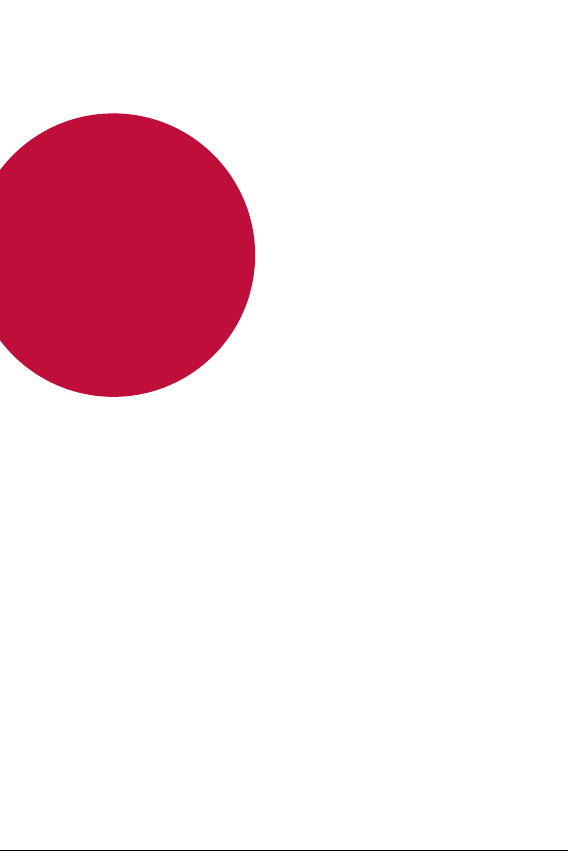
02
Grundlegende Funktionen
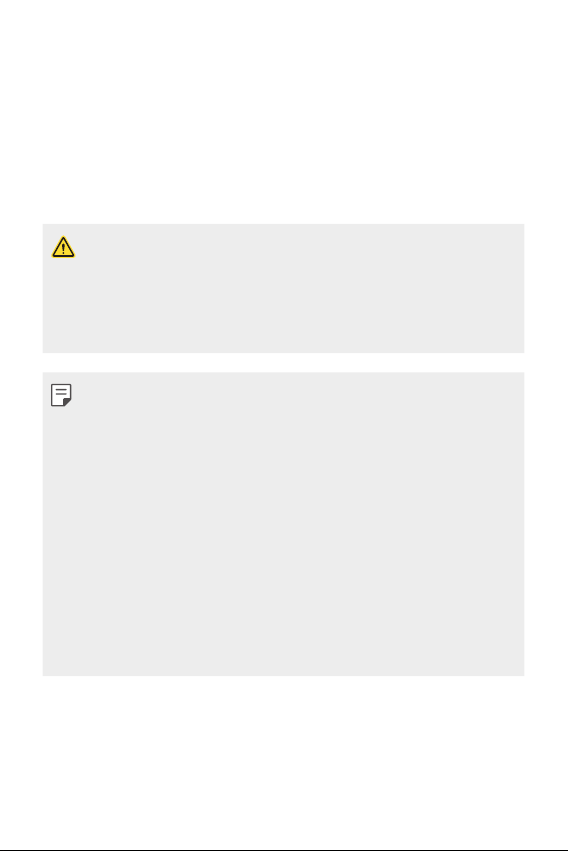
Gerätekomponenten und Zubehör
Vergewissern Sie sich, dass keiner der folgenden Artikel fehlt:
• Gerät
• Akku
• Stereo-Headset
• Verwenden Sie ausschließlich Originalzubehör von LG Electronics.
Das Verwenden von Zubehör von anderen Herstellern kann die
Anrufleistung Ihres Geräts beeinträchtigen oder Fehlfunktionen
verursachen. Probleme, die entstehen, weil Zubehör anderer
Hersteller verwendet wurde, werden unter Umständen nicht durch
den Reparaturservice von LG abgedeckt.
• Sollte eine dieser Grundkomponenten fehlen, wenden Sie sich an
den Händler, bei dem Sie das Gerät gekauft haben.
• Wenn Sie zusätzliche Grundkomponenten kaufen möchten,
wenden Sie sich an das Kundenservicezentrum von LG.
• Wenn Sie optionale Komponenten kaufen möchten, kontaktieren
Sie das Kundenservicezentrum von LG, um Informationen zu den
verfügbaren Händlern zu erhalten. Anschließend können Sie den
Kauf online vornehmen.
• Einige im Lieferumfang des Geräts enthaltene Komponenten
können sich ohne vorherige Ankündigung ändern.
• Das Aussehen und die Spezifikationen Ihres Geräts können sich
ohne vorherige Ankündigung ändern.
• Die Anzahl der mitgelieferten Akkus können Sie dem Etikett auf der
Gerätepackung entnehmen.
• USB-Kabel
• Ladegerät
• Schnellstarthandbuch
Grundlegende Funktionen 25
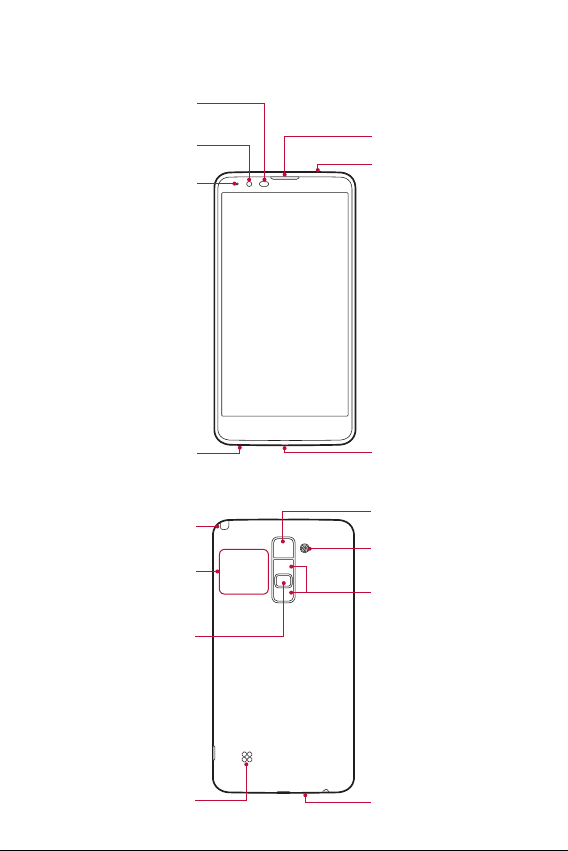
Teileübersicht
Näherungs-/
Umgebungslichtsensor
Objektiv der
Frontkamera
LED für
Benachrichtigungen
Hörer
Mikrofon
Kopfhörerbuchse
Stylus-Stift
NFC Touch-Punkt
Ein-/Aus-/Sperrtaste
Lautsprecher
Grundlegende Funktionen 26
Ladegerätanschluss/
USB Port
Objektiv der
Rückseitenkamera
Blitz
Lautstärketasten
Mikrofon
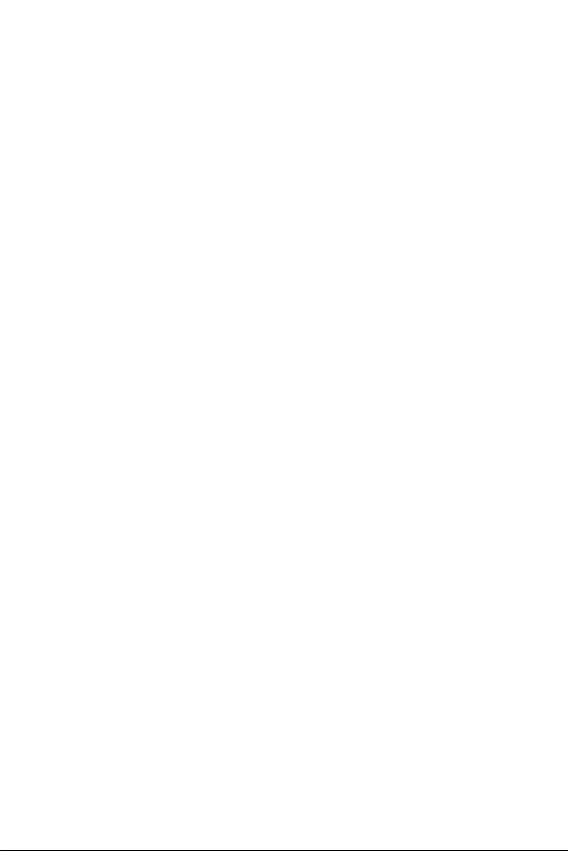
• Näherungs-/Umgebungslichtsensor
- Näherungssensor: Der Näherungs-/Lichtsensor schaltet
den Bildschirm aus und deaktiviert die Touch-Funktionalität,
wenn sich das Gerät nahe am menschlichen Körper befindet.
Der Bildschirm wird wieder eingeschaltet und die TouchFunktionalität wieder aktiviert, wenn sich das Gerät außerhalb
eines bestimmten Bereichs befindet.
- Umgebungslichtsensor: Der Umgebungslichtsensor analysiert
die Umgebungslichtintensität, wenn der Abstand wieder eine
bestimmte Entfernung aufweist.
• Lautstärketasten
Sie können die Lautstärke für Klingeltöne, Anrufe oder
Benachrichtigungen anpassen.
- Drücken Sie leicht eine Lautstärketaste, um ein Foto
aufzunehmen. Um Fotos in Serie aufzunehmen, berühren und
halten Sie die Lautstärketaste.
- Drücken Sie zweimal die Leisertaste (-), um die App Kamera
zu starten, wenn der Bildschirm gesperrt oder ausgeschaltet
ist. Drücken Sie zweimal die Lautertaste (+), um Capture+ zu
starten.
• Ein-/Aus-/Sperrtaste
Drücken Sie die Taste kurz, um den Bildschirm ein- oder
auszuschalten.
- Berühren und halten Sie die Taste, wenn Sie eine Option der
Ein-/Aus-/Sperrtaste auswählen möchten.
Grundlegende Funktionen 27
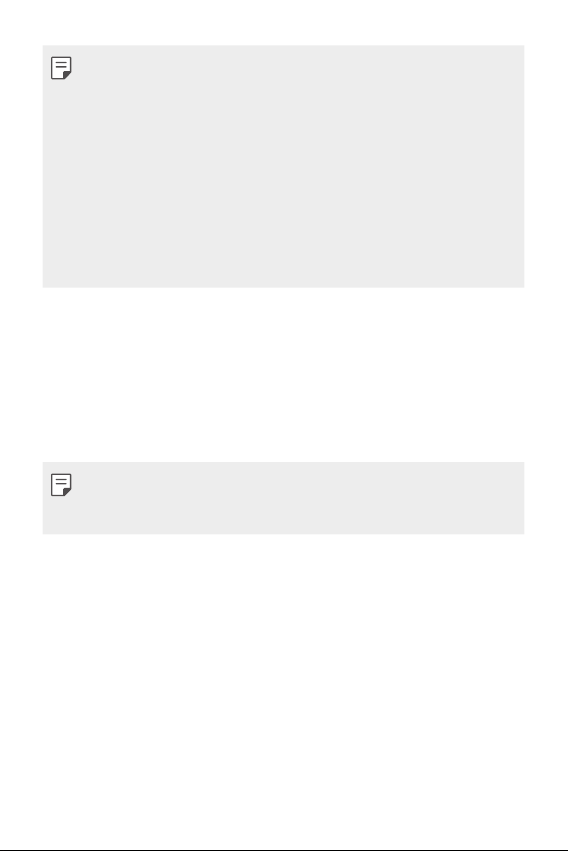
• Der Zugriff auf einige Funktionen kann je nach
Gerätespezifikationen eingeschränkt sein.
• Auf der Rückseite des Geräts ist eine NFC-Antenne integriert.
Beschädigen Sie die NFC-Antenne nicht.
• Legen Sie keine schweren Gegenstände auf das Gerät und setzen
Sie sich nicht darauf, da dies den Bildschirm beschädigen könnte.
• Eine Bildschirmschutzfolie und Zubehör können den
Näherungssensor beeinträchtigen.
• Wenn das Gerät nass ist oder an einem feuchten Ort verwendet
wird, funktionieren der Berührungssensor oder die Tasten
möglicherweise nicht richtig.
Ein- oder Ausschalten
Einschalten
Wenn das Gerät ausgeschaltet ist, berühren und halten Sie die Ein-/
Aus-/Sperrtaste.
• Beim ersten Einschalten des Geräts wird die Erstkonfiguration
durchgeführt. Der erste Start des Smartphones kann länger als
gewöhnlich dauern.
Ausschalten
Berühren und halten Sie die Ein-/Aus-/Sperrtaste und wählen Sie
anschließend Ausschalten aus.
Optionen der Ein-/Aus-/Sperrtaste
Berühren und halten Sie die Ein-/Aus-/Sperrtaste und wählen Sie
dann eine Option aus.
• Ausschalten: Ger
• Ausschalten und neu starten: Ger
Grundlegende Funktionen 28
ät ausschalten.
ät neu starten.
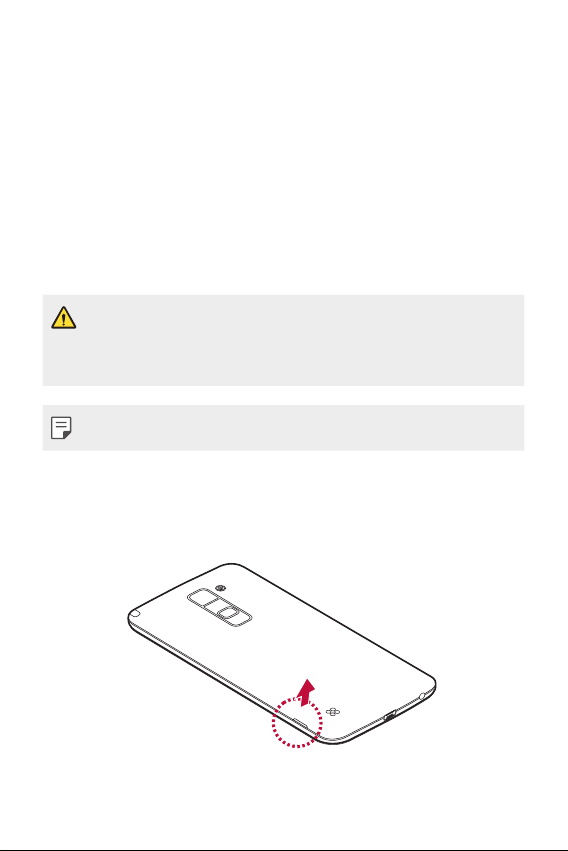
• Flugmodus einschalten: Telekommunikationsbezogene
Funktionen wie Anrufe, Versand und Empfang von Nachrichten
und Surfen im Internet blockieren. Die anderen Funktionen bleiben
verfügbar.
Einsetzen der SIM-Karte und des Akkus
Legen Sie die SIM-Karte ein, die Ihnen Ihr Gerätedienstanbieter zur
Verfügung gestellt hat, und legen Sie den mitgelieferten Akku ein.
• Setzen Sie keine Speicherkarte in den SIM-Karten-Slot ein. Sollte
eine Speicherkarte im SIM-Karten-Slot stecken bleiben, bringen
Sie das Gerät zu einem LG Service Center, um die Speicherkarte
entfernen zu lassen.
• Nur Nano-SIM-Karten sind mit diesem Gerät kompatibel.
Um die rückseitige Abdeckung zu entfernen, halten Sie das
1
Gerät fest in einer Hand. Mit Ihrer anderen Hand heben Sie die
rückseitige Abdeckung mit dem Daumennagel hoch, wie in der
Abbildung gezeigt.
Grundlegende Funktionen 29
